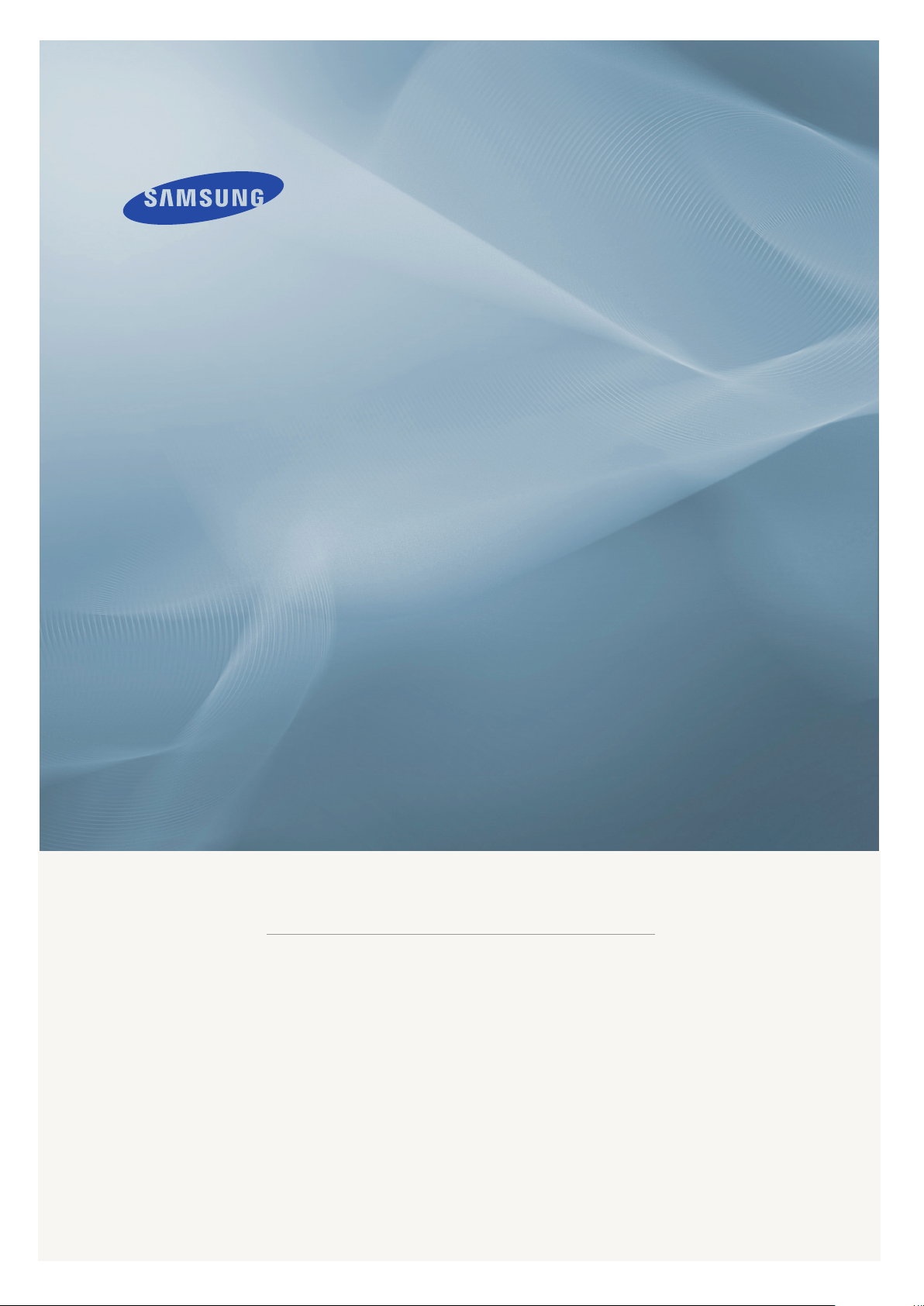
LCD MONITOR
quick start guide
305TPLUS
ii
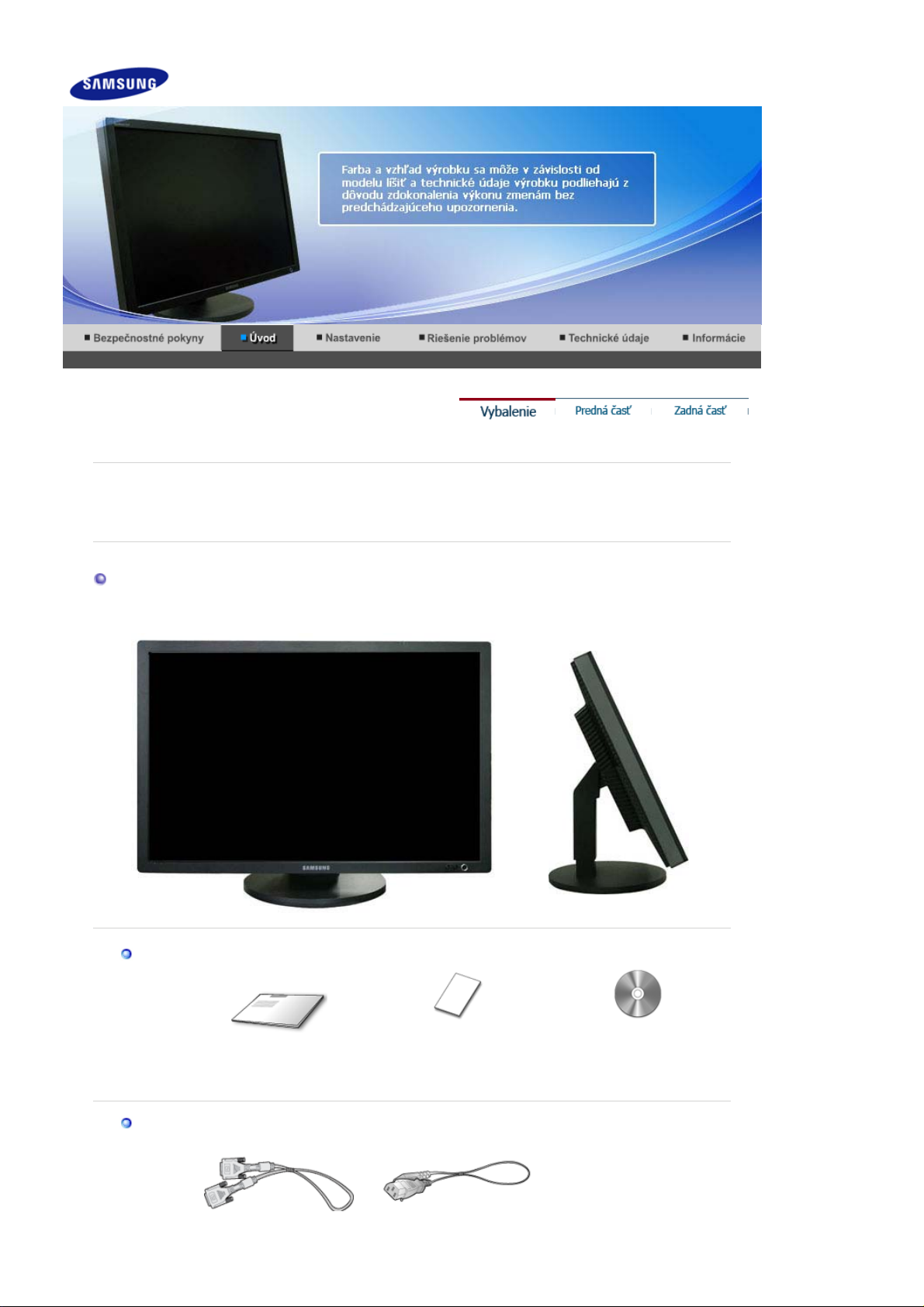
V
í
Vybalenie
Presvedčite sa, či sú s monitorom dodané nasledovné položky.
Aké niektoré položky chýbajú, kontaktujte dodávateľa.
oliteľné položky môžete zakúpiť u miestneho obchodného zástupcu.
Príručka
Kábla
Stručný sprievodca
nastaven
m
Záručný list
(Nie je k dispozícii všade)
Užívateľská príručka
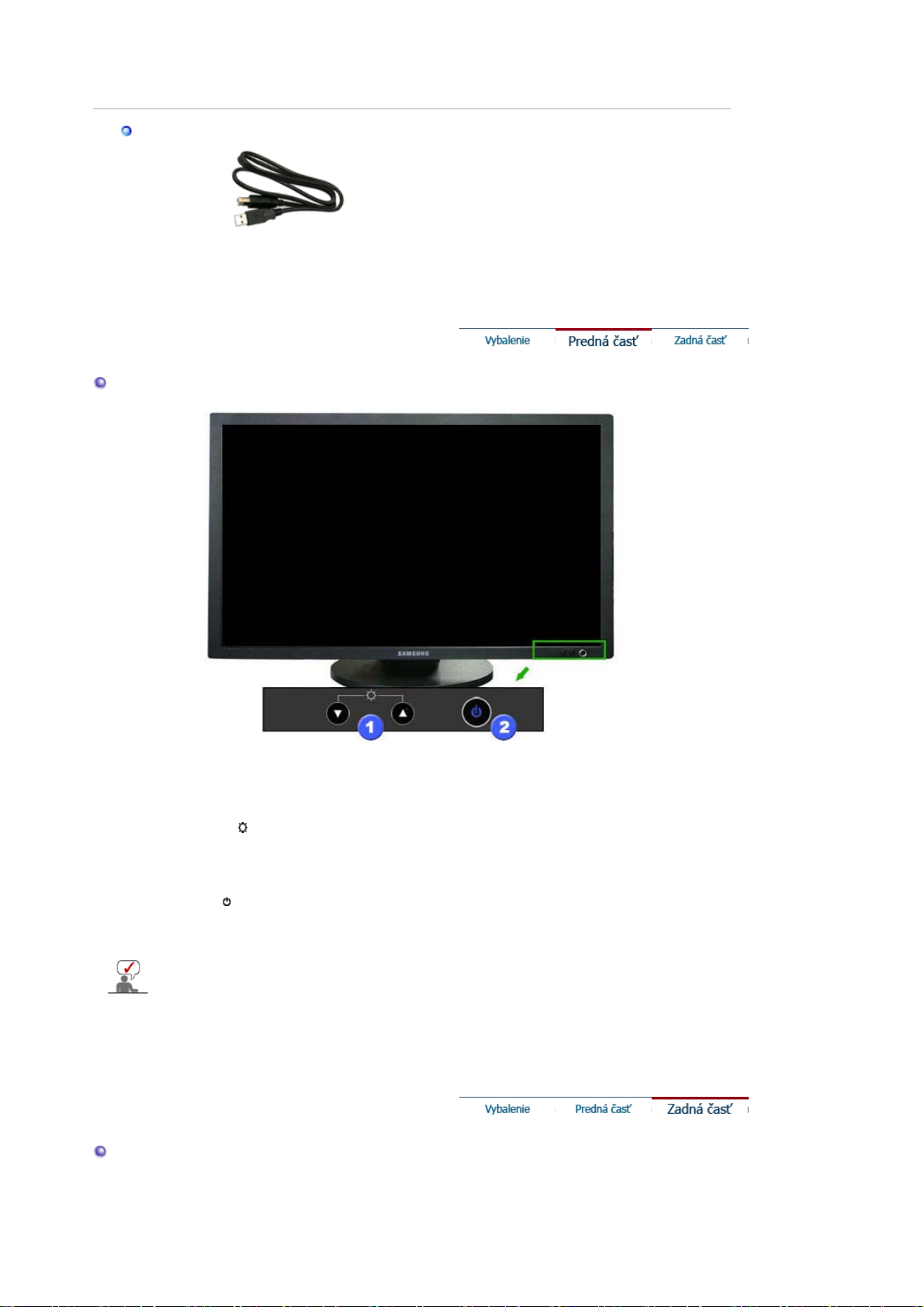
)
páj
(Typ
Predáva sa samostatne
Predná časť
DVI kábel (voliteľné
USB kábel
A-B)
Na
acia šnúra
1. Tlačidlo Jas [ ]
2. Tlačidlo HLAVNÝ
VYPÍNAČ [ ] /
Ukazovateľ napájania
Ďalšie informácie ohľadom funkcií šetrenia energie pozrite v časti PowerSaver, kde je táto
funkcia popísaná.. Kvôli šetreniu elektrickej energie, keď monitor nepotrebujete alebo
nepoužívate, vypínajte ho.
Zadná časť
Stlačte tlačidlo, aby ste nastavili jas.
: Obrazovka tmavne.
▼
: Obrazovka je jasnejšia.
▲
Zapne/vypne monitor. /
Modré svetlo svieti v bežných pracovných podmienkach a bliká
vtedy, keď sa vykonávajú nastavenia monitora.
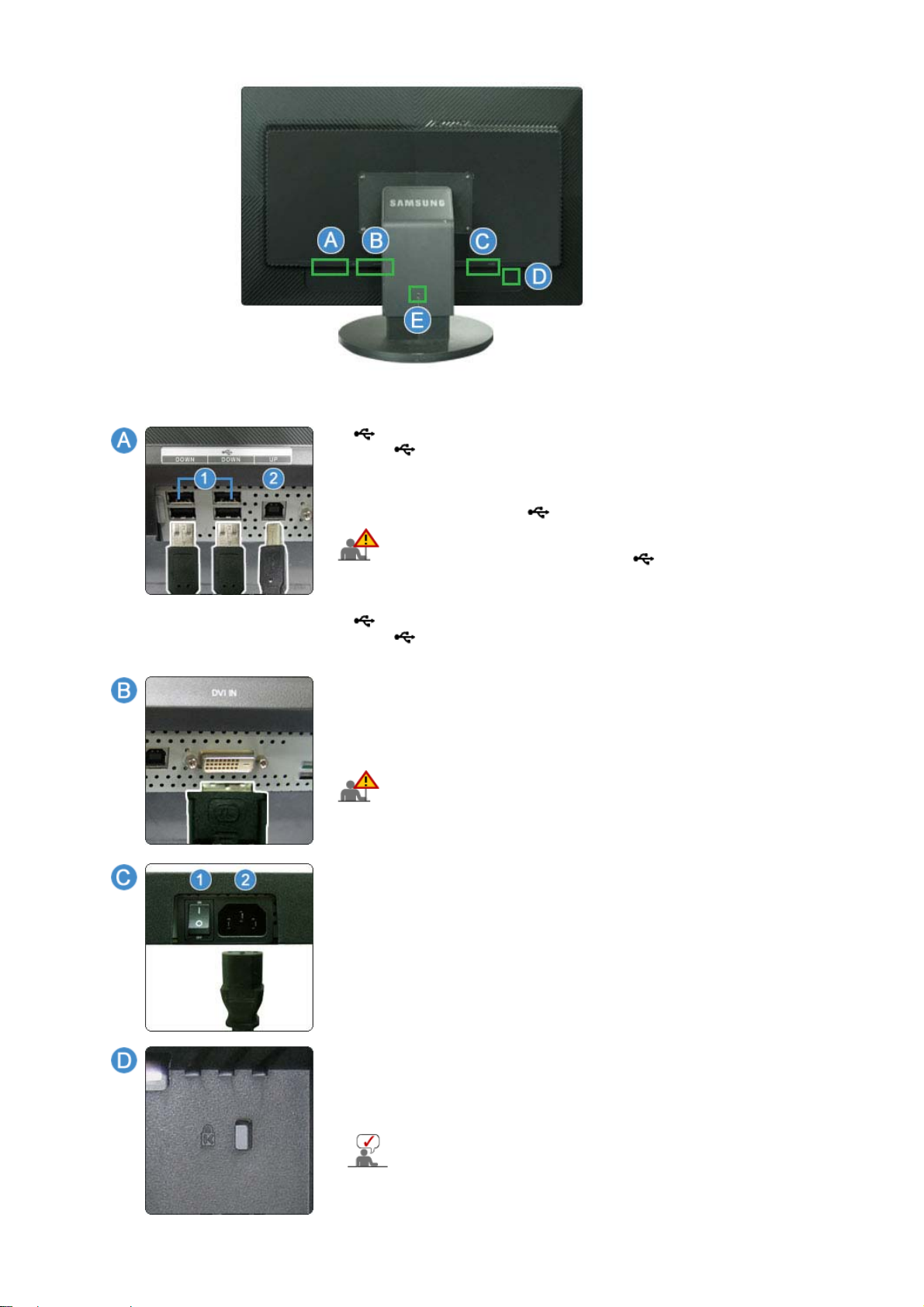
(Konfigurácia uvedená na zadnej časti monitora sa môže v závislosti od výrobku meniť.)
ý
(
1. DOWN :
Prepojte
DOWN
port USB monitora a USB zariadenia
pomocou USB cable (USB kábla).
z
Aby ste použili DOWN Port vstupného
toku údajov)), tak musíte pripojiť kábel
výstupného toku údajov k PC.
z
Uistite sa, že ste na prepojenie UP portu
monitora a USB portu počítača použili
2. UP :
Prepojte
dodan
USB kábel.
port monitora a USB port počítača pomocou
UP
USB cable (USB kábla).
DVI IN
Pripojte DVI kábel k portu DVI na zadnej časti monitora.
z
Pomocou DVI-D (Dvojitého prepojenia)
môžete očakávať dvakrát vyššiu rýchlosť a
zlepšenú kvalitu signálu ako pri DVI-D
(samostatnom prepojení).
z
Na dosiahnutie najlepšej kvality a rýchlosti sa
1. ON [ | ] / OFF [O]
výslovne odporúča použiť kábel DVI-D
Dvojité prepojenie).
Toto tlačidlo sa používa na zapínanie a vypínanie monitora.
2. POWER
Pripojte napájaciu šnúru pre monitor do zásuvky napájania na
zadnej časti monitora.
Zámok Kensington
Zámok Kensington je zariadenie používané na fyzické opravy
systému, pri použití na verejných miestach. (Uzamykacie
zariadenie si musíte zakúpiť osobitne.)
Pre informácie o používaní uzamykacieho
zariadenia kontaktujte miesto, kde ste ho zakúpili.

Zarážka na stojane
Odstráňte upevňovací kolík na stojane a pohybujte monitorom
nahor alebo nadol.
Ďalšie informácie ohľadom pripájania káblov nájdete v časti Pripojenie monitora .

p
Pripojenie monitora
1.
2.
Pripojte napájaciu šnúru pre monitor do zásuvky napájania na zadnej časti monitora. Zasuňte
napájaciu šnúru pre monitor do zásuvky v jeho blízkosti.
Použitie DVI (digitálneho) konektora na grafickej karte.
Pripojte kábel DVI do DVI portu na zadnej strane monitora.
[ DVI IN ]
Zapnite počítač a monitor. Keď monitor zobrazuje obraz, inštalácia je hotová.
Pri
ájanie USB
Môžete použiť USB zariadenie, ako napríklad myš, klávesnica, pamäťová karta Memory
Stick alebo externý pevný disk tak, že ich pripojíte k
pripojenia k PC.
USB port monitora podporuje vysokorýchlostné certifikované rozhranie USB 2,0.
DOWN
monitora bez potreby ich

Vysoká rýchlosť Plná rýchlosť Nízka rýchlosť
Rýchlosť toku údajov 480 MB za 12 MB za 1,5 MB za
Spotreba energie
2,5W
(Max na každý port)
2,5W
(Max na každý port)
2,5W
(Max na každý port)
Prepojte
port monitora a USB port počítača pomocou USB cable (USB kábla).
UP
Aby ste použili
DOWN
Port vstupného toku údajov)), tak musíte pripojiť kábel
výstupného toku údajov k PC.
Uistite sa, že ste na prepojenie UP portu monitora a USB portu počítača
použili dodaný USB kábel.
Prepojte
DOWN
port USB monitora a USB zariadenia pomocou USB cable (USB kábla).
Postup použitia je rovnaký ako postup, ktorý sa používa pre pripojenie externého zariadenia k
PC.
z Môžete pripojiť a používať klávesnicu a myš.
z Môžete prehrať súbor zo zariadenia na prehrávanie médií.
(Príklady zariadení na prehrávanie médií: MP3, digitálny fotoaparát atď.)
z YNa shranjevalni napravi lahko datoteke poganjate, premikate, kopirate ali brišete.
(Príklady zariadení na uloženie údajov: externá pamäť, pamäťová karta, čítačka pamäťových
kariet, MP3 prehrávač s pevným diskom atď.)
z Môžete použiť iné USB zariadenia, ktoré sa dajú pripojiť k počítaču.

r
z
Keď pripájate zariadenie k portu DOWN monitora, tak ho pripojte
pomocou kábla, ktorý je vhodný pre dané zariadenie.
(Ohľadom zakúpenia kábla a externých zariadení kontaktujte servisné
stredisko príslušného produktu.)
z
Spoločnosť nie je zodpovedná za problémy alebo poškodenia externých
zariadení spôsobených použitím nepovoleného kábla pre pripojenie.
z
Niektoré produkty nie sú v súlade s normou USB, čo môže spôsobiť zlyhanie
zariadenia.
z
Ak zariadenie zlyhá aj v prípade, že sa pripojí k počítaču, tak kontaktujte
servisné stredisko pre dané zariadenie/počítač.
Inštalácia podstavca
Posuvný podstavec
Za
ážka na stojane
A.
Otočný stojan
Pomocou ( ) môžete otočiť monitor doľava a doprava v uhle 90°, aby ste monitor nastavili
po dĺžke. Guma pod stojanom má zabrániť v posunutí monitora.

Kot nagiba
Pomocou ( ) môžete nastaviť uhol naklonenia v rozsahu 3° dopredu až 25° dozadu pre
najkomfortnejší uhol pozerania.
Pripevňovanie podstavca
Tento monitor je stavaný pre montážnu medzipodložku v súlade s VESA s rozmermi 200 mm x
100 mm / 100 mm x 100 mm.
. Monitor
A
. Montážna medzipodložka (Predáva sa samostatne)
B
1. Vypnite monitor a odpojte napájaciu šnúru.
2. Položte LCD monitor čelnou časťou dolu na rovný povrch s vankúšom kvôli ochrane
obrazovky.
3. Odnímte obe skrutky a následne oddeľte stojan od LCD monitora.
4. Zarovnajtemontážnu medzipodložku s dierami v montážnej podložke zadného krytua
prichyťte ju štyrmi skrutkami, ktoré sú priložené k podstavcu sramenom, závesu na montáž
na stenu alebo inému podstavcu.
z Nepoužívajte dlhšie skrutky, ako sú bežné rozmery, pretože môžu poškodiť vnútornú
stranu monitora.
z Pri nástenných držiakoch, ktoré nie sú v súlade s technickými údajmi pre skrutky podľa
normy VESA, sa môže dĺžka skrutiek odlišovať v závislosti od ich technických údajov.
z Nepoužívajte skrutky, ktoré nie sú v súlade s technickými údajmi pre skrutky podľa
normy VESA.
Skrutky príliš silno nedoťahujte, pretože sa tým môže poškodiť produkt alebo spôsobiť
pád produktu, ktorý by viedol k fyzickému zraneniu.
Spoločnosť Samsung nie je zodpovedná za takýto druh nehôd.

z Spoločnosť Samsung nie je zodpovedná za poškodenie produktu alebo fyzické
zranenie, keď sa použije nástenný držiak, ktorý nie je v súlade s normou VESA alebo
nie je uvedený, prípadne ak spotrebiteľ nedodrží pokyny pre inštaláciu produktu.
z Na montáž monitora na stenu si musíte zakúpiť súpravu na montáž na stenu, ktorá
umožňuje namontovať monitor najmenej 10 cm od povrchu steny.
z Skontaktujte sa s najbližším servisným strediskom spoločnosti Samsung, kde získate
ďalšie informácie. Spoločnosť Samsung Electronics neponesie zodpovednosť za škody
spôsobené iným používaním podstavca, ako je uvedené.
z
Použitie, prosím, držiak na stenu, ktorý vyhovuje medzinárodným normám.

Kontrolné otázky
Skôr než zavoláte servis, pozrite si informácie v tejto časti a zistite, či problémy nedokážete
odstrániť sami. Ak potrebujete pomoc, zavolajte prosím na telefónne číslo uvedené na
záručnom liste, telefónne číslo v časti Informácie alebo kontaktujte predajcu.
Príznak Kontrolné otázky Riešenia
Obrazovka je bez
obrazu. Monitor sa
nedá zapnúť.
Na obrazovke sa
objavujú zvláštne farby
alebo len čierna a
biela.
Je napájacia šnúra riadne
pripojená?
Ak je monitor zapnutý,
reštartujte počítač a
pozrite si úvodnú
obrazovku (prihlasovaciu
obrazovku), ktorá sa
objaví.
Na obrazovke nie je
žiadny obraz. Bliká
ukazovateľ napájania na
monitore raz za 1
sekundu?
Zobrazuje obrazovka len
jednu farbu, akoby ste sa
pozerali na obrazovku cez
celofán?
Zmenili sa farby na
obrazovke na zvláštne po
spustení programu alebo
z dôvodu kolízie medzi
aplikáciami?
Skontrolujte pripojenie napájacej šnúry a
prívod el. energie.
Keď sa objaví úvodná obrazovka
(prihlasovacia obrazovka), naštartuje počítač v
príslušnom režime (bezpečný režim pre
Windows ME/XP/2000) a následne zmeňte
frekvenciu grafickej karty.
(Pozrite časťPrednastavené režimy
obnovovania)
Poznámka: Ak sa úvodná (prihlasovacia)
obrazovka neobjaví, kontaktuje servisné
stredisko alebo predajcu.
Monitor je v režime PowerSaver (Úsporný
režim).
Stlačte tlačidlo na klávesnici alebo pohnite
myšou, čím aktivujete monitor a obnovíte
obraz na obrazovke.
Skontrolujte pripojenie signálového kábla.
Skontrolujte, či je grafická karta úplne
zasunutá do svojej zásuvky.
Reštartujte počítač.
Obrazovka je náhle
nevyrovnaná.
Je grafická karta
nastavená správne?
Upravili ste rozlíšenie
alebo frekvenciu
monitora?
Nastavte grafickú kartu podľa príručky k nej.
upravte rozlíšenie a frekvenciu na grafickej
karte.
(Riaďte sa Prednastavenými režimami
obnovovania).

Kontrola bliká, ale na
obrazovke nie je
obraz.
Je frekvencia pri kontrole
Display Timing
(Frekvencia obnovovania)
v menu nastavená
správne?
Náležite upravte frekvenciu podľa príručky
grafickej karty a Prednastavených režimov
obnovovania.
(Maximálna frekvencia na rozlíšenie sa môže
v závislosti od výrobku meniť.)
Na obrazovke je
zobrazených iba 16
farieb. Farby
obrazovky sa zmenili
po zmene grafickej
karty.
S monitorom
nemôžem použiť
rozlíšenie 2560 x
1600.
Ak je s monitorom problém, skontrolujte nasledovné.
1. Skontrolujte, či napájacia šnúra a kábel sú riadne pripojené k počítaču.
2. Skontrolujte, či monitor pri štartovaní pípne viac ako 3 razy. (Ak áno, požiadajte o dodatočný
servis pre základnú dosku počítača.)
3. Ak ste nainštalovali novú grafickú kartu, alebo ak ste skladali počítač skontrolujte, či je
nainštalovaný ovládač grafickej (video) karty.
4. Skontrolujte, či je pomer snímania grafickej obrazovky nastavený na 60Hz +/- 2Hz.
(Pri používaní maximálneho rozlíšenia neprekračujte 60 Hz.)
5. Ak máte problémy pri inštalácii ovládača adaptéra (grafiky), spustite počítač v bezpečnom
režime, odstráňte zobrazovací adaptér na "
reštartujte počítač a znovu nainštalujte ovládač adaptéra (grafiky).
Poznámka: Ak sa problémy vyskytujú opakovane, kontaktujte autorizované servisné
stredisko.
Sú farby operačného
systému Windows
nastavené správne?
Je grafická karta
nastavená správne?
Podporuje grafická karta
vo vašom počítači
rozlíšenie 2560 x 1600?
Pre Windows ME/XP/2000:
Náležite nastavte farby na
Zobrazenie
Nastavte grafickú kartu podľa príručky k nej.
Ak vaša grafická karta nepodporuje rozlíšenie
2560 x 1600, potom budete môcť s vaším
monitorom používať len rozlíšenie 1280 x 800.
Aby ste mohli použiť rozlíšenie 2560 x 1600,
vymeňte vašu grafickú kartu za kartu, ktorá
podporuje dané rozlíšenie.
Ovládací panel, Systém, Správca zariadení
→
Nastavenia
Ovládací panel
.
→
",
Otázky a odpovede
Otázka Odpoveď
Ako môžem zmeniť frekvenciu? Frekvencia sa dá zmeniť rekonfiguráciou grafickej karty.
Treba si uvedomiť, že podpora grafickej karty sa môže v závislosti
od verzie použitého ovládača meniť.
(Podrobnosti nájdete v príručke k počítaču alebo grafickej karte.)
Ako môžem zmeniť rozlíšenie? Windows ME/XP/2000: Nastavte rozlíšenie v
.
Ako môžem nastaviť funkciu
Šetrenie energie?
Ako môžem vycistit vonkajšiu
skrinu/LCD panel?
Zobrazenie, Nastavenia
* Spojte sa s výrobcom grafickej karty, ktorý vám poskytne
podrobnosti.
Windows ME/XP/2000: Funkciu nastavte v nastavení BIOS-u
počítača alebo šetriča obrazovky. (Pozrite do príručky k
operačnému systému Windows/počítaču).
Odpojte napájaciu šnúru a potom monitor vyčistite mäkkou látkou
s použitím čistiaceho roztoku alebo obyčajnou vodou.
Nenechávajte žiadne zvyšky čistiaceho prostriedku, ani
neškriabte skriňu. Nedovoľte, aby so do vnútra monitora dostala
voda.
Ovládací panel
,
